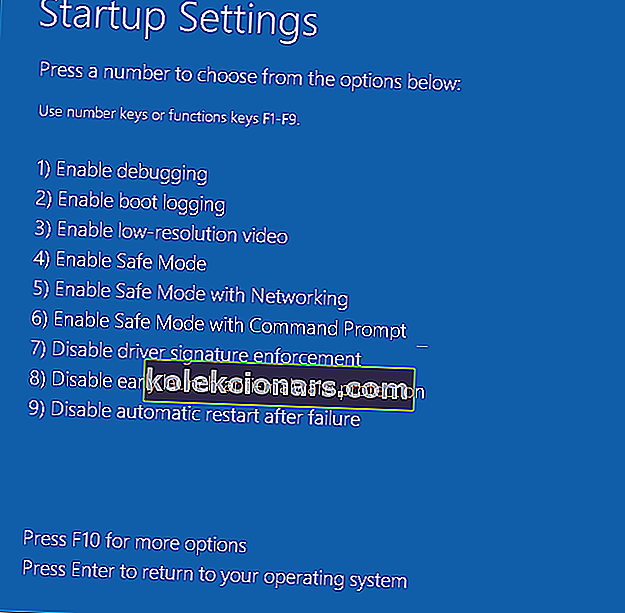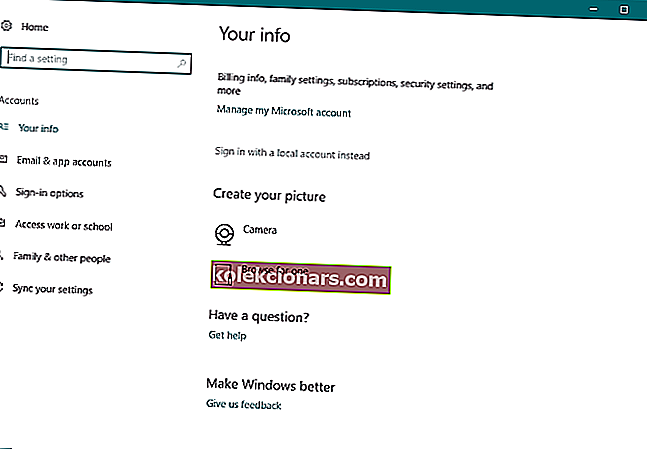- Přihlašovací obrazovka systému Windows 10 funguje jako způsob, jak oddělit uživatelské profily mezi sebou, stejně jako způsob ochrany osobních údajů.
- Bohužel různé problémy mohou vést k chybám, které vám mohou bránit v efektivním přihlášení, a to je to, na co se podíváme v níže uvedeném článku.
- Tento rozbočovač je součástí našeho mnohem většího vyhrazeného rozbočovače pro odstraňování systémových chyb, takže jej někam uložte, protože k nim dochází poměrně často.
- Další skvělé příručky pro řešení potíží najdete na naší vyhrazené stránce Windows 10 Fix.

Windows 10 má svůj podíl na problémech a jedním z nejvíce znepokojujících problémů, které uživatelé nahlásili, je nemožnost přihlásit se k systému Windows 10. Zní to jako velký problém, ale existuje několik věcí, které můžete udělat, abyste jej vyřešili.
To, že se nemůžete přihlásit do Windows 10, může být jedním z nejhorších problémů, kterým mohou uživatelé PC čelit. Nemáte přístup k souborům nebo aplikacím a to, že nebudete moci používat Windows 10, může způsobit velké problémy, zejména pokud pravidelně používáte Windows 10 pro pracovní nebo školní projekty.
Jaké jsou různé varianty chyb?
- Windows 10 se nemůže přihlásit k vašemu účtu
- Tato chyba se zobrazí v případě, že je něco s vaším uživatelským účtem v nepořádku.
- Windows 10 mi nedovolí přihlásit se k počítači
- V případě, že jste se s tímto problémem nedávno setkali, máme o něm článek.
- Windows 10 se nemůže přihlásit pomocí účtu Microsoft
- Pokud se tato chyba zobrazí při přihlášení, podívejte se na náš článek o řešení tohoto problému.
- Windows 10 se nemůže přihlásit pomocí hesla
- Tato chyba se zobrazí, když s vaším heslem není něco v pořádku.
- Windows 10 se po upgradu nemůže přihlásit
- O upgradech systému Windows je známo, že uživatelům způsobují různé problémy s přihlášením.
- Nemůžeme se přihlásit k vašemu účtu, tento problém lze často vyřešit
- V případě, že jste narazili na tento problém, přečtěte si našeho úplného průvodce řešením tohoto problému
- Windows 10 se nemůže dostat na přihlašovací obrazovku
- Toto je vážnější problém, protože to pravděpodobně znamená, že se váš počítač nemůže správně spustit.
- V takovém případě vám doporučujeme náš článek o problémech se zaváděním v systému Windows.
Co mohu udělat, když se nemohu přihlásit do Windows 10?
- Zkontrolujte klávesnici
- Zkontrolujte, zda jste připojeni k internetu
- Spusťte počítač v nouzovém režimu
- Použijte místní účet
- Nainstalujte si aktualizace systému Windows
- Proveďte Obnovení systému
- Vyhledejte viry
- Spusťte skenování SFC
- Resetujte Windows
1. Zkontrolujte klávesnici
- Na přihlašovací obrazovce vpravo dole klikněte na ikonu Usnadnění přístupu.
- Najděte klávesnici na obrazovce a klikněte na ni.
- Na obrazovce by se měla objevit klávesnice.
- Pomocí myši zadejte heslo a zkuste se znovu přihlásit.
Pokud používáte lokalizovanou klávesnici, ujistěte se, že zadáváte správné heslo. U lokalizovaných klávesnic může být umístění kláves někdy trochu jiné, takže na to pamatujte.
Někdy lze speciální znaky nebo čísla v ojedinělých případech přiřadit k různým klávesám, když používáte lokalizovanou klávesnici, což vám může bránit v přístupu k systému Windows 10.
Pokud máte stále potíže s přihlášením do systému Windows 10, můžete vždy zkusit použít jinou klávesnici, zejména pokud má vaše aktuální klávesnice jiné umístění písmen. Pokud tedy máte náhradní klávesnici, zkuste ji připojit k počítači a použít ji k přihlášení do Windows 10.
Toto řešení zní jednoduše, ale bylo potvrzeno, že funguje mnoha uživateli, takže si to vyzkoušejte.
Chcete zintenzivnit svou psací hru? Toto jsou nejlepší klávesnice, které si peníze mohou koupit!
2. Ujistěte se, že jste připojeni k internetu
Pokud jste nedávno změnili heslo k účtu Microsoft ve webovém prohlížeči, je možné, že jej váš počítač dosud „nezaregistroval“.
Než budete pokračovat, ujistěte se, že je váš počítač připojen k internetu. To umožní vašemu počítači „zaregistrovat“ nové heslo a budete se moci znovu přihlásit k počítači.
Pokud jste již připojeni k internetu, přejděte na další řešení zdola.
Pokud se nemůžete přihlásit kvůli svému heslu, je důležité vědět, že to můžete vyřešit pomocí konkrétního nástroje pro obnovení hesla. Důrazně doporučujeme používat Windows Key , software pro obnovení hesla, který je na trhu 20 let.
Tento software vám pomůže obnovit heslo pro Windows, hesla pro Android, ZIP, Apple File System a macOS High Sierra Keychains. Velkou výhodou Windows Key je, že nemusíte být vysoce kvalifikovaným uživatelem počítače, abyste to zvládli.
- Stáhnout zkušební verzi Windows Key
Výstraha epického průvodce! Vyřešte všechny problémy s připojením k internetu najednou!
3. Spusťte počítač v nouzovém režimu
- Restartování počítače při držení SHIFT tlačítka
- Po spuštění se otevře nabídka Pokročilé spuštění .
- Přejděte na Odstraňování problémů .

- Nyní přejděte na Pokročilé možnosti > Nastavení spouštění .
- Klikněte na tlačítko Restartovat .
- Zobrazí se okno s různými možnostmi spuštění.
- Stisknutím klávesy 5 nebo F5 na klávesnici vyberte možnost Povolit nouzový režim se sítí.
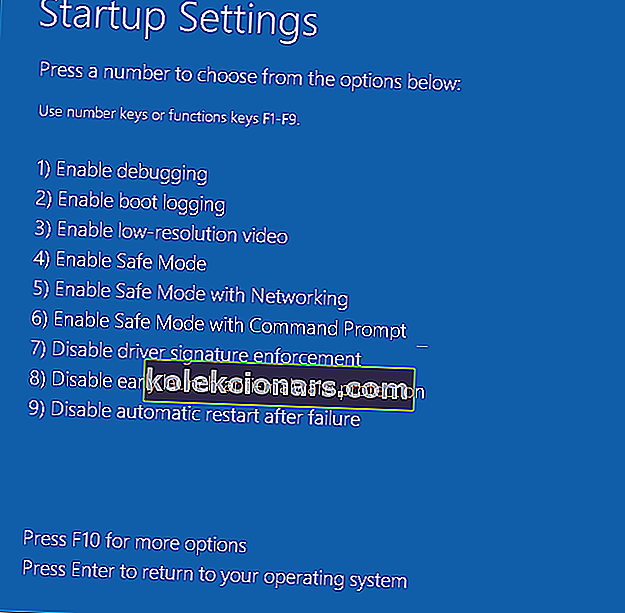
- Počkejte, až se počítač spustí.
Pokud se stále nemůžete přihlásit k počítači, jedinou věcí, kterou byste měli udělat, je přejít do nouzového režimu. Nouzový režim v takových případech dělá zázraky.
Nejen, že nám pomůže váš počítač uvést do provozu, ale také nám pomůže s určením příčiny problému a jeho řešením. Spuštění počítače v nouzovém režimu bude vyžadováno také u některých níže uvedených řešení. Mějte to tedy na paměti.
To je vše, teď, když jsme v nouzovém režimu, můžeme pokračovat v hledání a řešení našeho problému.
Nouzový režim nefunguje v systému Windows 10? Přečtěte si tuto příručku.
4. Použijte místní účet
- Otevřete aplikaci Nastavení .
- Přejděte do sekce Účty . Nyní přejděte na kartu Vaše informace .
- Místo toho klikněte na Přihlásit se pomocí místního účtu .
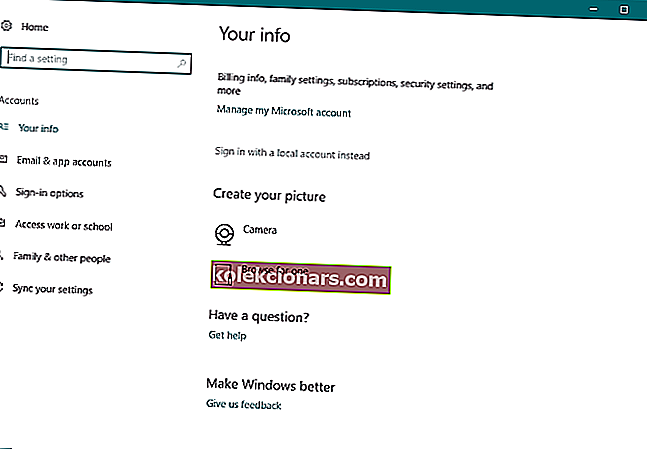
- Zadejte své heslo a klikněte na Další .
- Nyní zadejte uživatelské jméno pro svůj místní účet a klikněte na Další .
- Poté klikněte na tlačítko Odhlásit se a dokončit .
- Nyní se přihlaste do systému Windows 10 pomocí místního účtu.
Toto je další dočasné řešení, dokud nezjistíme přesnou příčinu problému. Pokud máte potíže s přepínáním účtu nebo nefunguje správně, podívejte se na tento článek a vyřešte problémy s účtem.
5. Nainstalujte aktualizace systému Windows
Jistě, aktualizace systému Windows jsou známé tím, že způsobují a řeší různé problémy. Je to jako nekonečná smyčka. V tomto případě byste se ale neměli obávat skutečného obsahu aktualizace.
Chcete-li nainstalovat libovolnou aktualizaci systému Windows, je třeba provést změny restartováním počítače. A to je místo, kde se věci mohou stát ošklivými. Je více než pravděpodobné, že aktualizace, kterou jste právě nainstalovali, naruší váš proces zavádění.
Doporučujeme vám přečíst si v našem článku o problémech s instalací aktualizací systému Windows další potenciální řešení.
6. Proveďte Obnovení systému
- Restartování počítače při držení SHIFT tlačítka
- Po spuštění se otevře nabídka Pokročilé spuštění . Přejděte na Odstraňování problémů .

- Vyberte Obnovení systému.
- Vyberte svůj poslední bod obnovení a postupujte podle dalších pokynů na obrazovce.
- Dokončete nastavení.
Pokud se něco uvnitř vašeho systému poškodilo, Obnovení systému je nástroj, který by se mohl hodit.
Problémy s obnovením systému? Máme užitečného průvodce, který vám pomůže je vyřešit.
7. Vyhledejte viry
Existuje také šance, že jste někde zachytili virus a brání vám v přihlášení do počítače. Spusťte tedy v nouzovém režimu a proveďte hloubkovou kontrolu virů.
Pokud existují nějaké hrozby, váš antivirový program je odstraní a doufejme, že se budete moci do svého počítače znovu normálně přihlásit.
Ne každý má antivirový program. Pokud jste v této situaci a hledáte ty nejlepší pro Windows 10, zde jsou naše nejlepší doporučení.
8. Spusťte skenování SFC
- Přejděte na Hledat, zadejte cmd , klepněte pravým tlačítkem myši na Příkazový řádek a přejděte na Spustit jako správce .
- Zadejte následující příkaz a na klávesnici stiskněte klávesu Enter: sfc / scannow

- Počkejte, až se proces dokončí.
- Restartujte váš počítač.
Skener SFC je užitečný nástroj používaný k řešení různých problémů souvisejících se systémem. Jelikož existuje šance, že náš problém leží hluboko v systému, mohlo by se SFC skenování ukázat jako užitečné.
V některých případech vám scannow může způsobit potíže a nebudete moci správně spustit příkaz, protože proces se zastaví. Pro tuto situaci máme úplného průvodce, který vám to pomůže vyřešit.
9. Resetujte Windows
- Přejděte do aplikace Nastavení .
- Přejděte na Aktualizace a zabezpečení > Obnova .
- V části Resetovat tento počítač vyberte Začínáme .

- Vyberte, zda chcete zcela vymazat oddíl nebo si ponechat osobní soubory.
- Postupujte velmi opatrně podle dalších pokynů na obrazovce. Poznámka: Pokud si tím nejste jisti, požádejte o pomoc někoho zkušenějšího.
A nakonec, pokud se žádné z výše uvedených řešení neosvědčilo jako užitečné při řešení našeho problému s přihlášením, budeme muset zvednout bílou vlajku a přeinstalovat operační systém.
Obnovení systému Windows se může zdát obtížné, ale postupujte podle našeho průvodce a máte hotovo!
FAQ: Další informace o přihlašovací obrazovce systému Windows
- Proč má Windows funkci Přihlášení?
Windows 10 odděluje uživatele prostřednictvím přihlašovacích obrazovek, aby chránil osobní údaje každého jednotlivce. Pokud máte problémy s přihlášením do svého profilu, podívejte se na tohoto průvodce řešením problémů.
- Co potřebuji, abych mohl projít přihlašovací obrazovkou Windows 10?
Budete muset vybrat uživatelský profil, ke kterému se chcete přihlásit, a poté zadat heslo nebo šestimístný PIN přidružený ke každému profilu.
- Co se stane, když na přihlašovací obrazovce systému Windows zadám nesprávně pověření?
Zadání nesprávných pověření třikrát za sebou bude mít za následek, že váš počítač se systémem Windows zablokuje pokusy o přihlášení. Pokud dojde k napadení vašeho účtu, obnovte jej rychle podle pokynů uvedených v této příručce.
Doufáme, že vám tato řešení pomohla přihlásit se do Windows 10, ale pokud problém přetrvává, již jsme popsali, co dělat, pokud se nemůžete přihlásit pomocí účtu Microsoft, a co dělat, když Windows 10 zamrzne při přihlášení.
Pokud máte další dotazy, neváhejte sáhnout v sekci komentáře níže.
Poznámka redakce: Tento příspěvek byl původně publikován v říjnu 2018 a od té doby byl přepracován a aktualizován v dubnu 2020 kvůli svěžesti, přesnosti a komplexnosti.